
Η αγορά ενός φορητού υπολογιστή είναι μια ενδιαφέρουσα εμπειρία για όλους, αν και πολλοί δεν έχουν πραγματικά ξεκάθαρη ιδέα πώς να ξέρω πόσες ίντσες έχει το laptop μου. Σε αυτό το σημείωμα θα σας το εξηγήσουμε με απλό τρόπο.
Ίσως σε αυτό το σημείο σκέφτεστε ότι κάνετε τακτικά τις μετρήσεις σας σε εκατοστά, αλλά δεν πρέπει να ανησυχείτε για αυτό, θα σας δώσουμε μια σαφή αναφορά για τη μετατροπή σε ίντσες.
Οι ίντσες τυποποιήθηκαν σε αυτόν τον τύπο μέτρησης χάρη στο γεγονός ότι το σύστημα μέτρησης MKS δεν χρησιμοποιείται στις Ηνωμένες Πολιτείες, έναν από τους κύριους καταναλωτές και συναρμολογητές τεχνολογικού εξοπλισμού.
Οδηγός για το πώς να γνωρίζω πόσες ίντσες έχει το laptop μου

να γνωρίζει γΠόσες ίντσες είναι η οθόνη του laptop σας; Είναι πολύ πιο εύκολο από όσο νομίζετε, απλά πρέπει να γνωρίζετε μερικά στοιχεία. Οι τρεις βασικοί τρόποι για να μάθετε πόσες ίντσες έχει ο φορητός υπολογιστής σας είναι:
- Ελέγξτε το μοντέλο του εξοπλισμού σας: πολλοί ιστότοποι στο Διαδίκτυο είναι αφιερωμένοι στο να κάνουν πολύ καλές κριτικές για φορητούς υπολογιστές, γνωρίζοντας το μοντέλο, σίγουρα θα βρείτε γρήγορα το μέγεθος της οθόνης σας.
- χρήση εφαρμογών: Μπορεί να φαίνεται εξωπραγματικό, ωστόσο, υπάρχουν εφαρμογές για τα πάντα, όπου αυτή τη στιγμή αρκετές σας επιτρέπουν να υπολογίζετε μέσω ιστότοπου ή να υποδεικνύετε το μέγεθος κατά την εισαγωγή δεδομένων.
- Μετρήστε απευθείας την οθόνη: Υπάρχουν διάφοροι τρόποι για να πραγματοποιήσετε αυτή τη διαδικασία, είτε με αναλογία πλευρών είτε με απευθείας μέτρηση της οθόνης.
Πώς να κάνετε μέτρηση οθόνης
Για να εκτελέσετε την άμεση μέτρηση της οθόνης σας, πρέπει να ξέρετε πώς να μετράτε, καθώς είναι απαραίτητο να δοθεί ένα επαρκές αποτέλεσμα.
Το μέγεθος της οθόνης του φορητού υπολογιστή σας ή οποιασδήποτε άλλης ηλεκτρονικής συσκευής γίνεται με τον ίδιο τρόπο, διαγώνια. Και οι δύο, τηλεοράσεις, tablet, κινητά ή φορητοί υπολογιστές, έχουν τα ίδια χαρακτηριστικά.

Αρχικά, είναι απαραίτητο να έχουμε μια μεζούρα, θα ήταν ενδιαφέρον να χρησιμοποιήσετε μια ραπτική, η οποία είναι απαλή και προσαρμόζεται άριστα στην εργασία που θα εκτελέσουμε. Δεν είναι απαραίτητο να είναι σε ίντσες, γιατί μπορούμε να πραγματοποιήσουμε τη μετατροπή με απλό τρόπο.
Αυτή η διαδικασία μετατροπής μπορεί να γίνει χρησιμοποιώντας τον παρακάτω πίνακα ή με τη βοήθεια εφαρμογών για κινητές συσκευές, οι οποίες πραγματοποιούν τη μετατροπή μονάδων διαφόρων τύπων μέτρησης.
Τα βήματα για να μετρήσετε την οθόνη του φορητού υπολογιστή σας είναι:
- Τερματίστε τη λειτουργία του υπολογιστή σας πριν ξεκινήσετε τη διαδικασία, ειδικά εάν διαθέτει λειτουργίες εισαγωγής αφής. Δεν θέλουμε να ενεργοποιήσουμε κατά λάθος κανένα στοιχείο.
- Εντοπίστε το μηδέν της μεζούρας σας, αυτή θα είναι η αρχική τιμή για τη λήψη της μέτρησης.
- Όπως αναφέραμε και προηγουμένως, είναι προτιμότερο να χρησιμοποιείτε μαλακή ταινία, οι ραπτικές είναι ιδανικές, αφού αποφεύγουν την πιθανότητα να γρατσουνιστεί ή να καταστραφεί η εξωτερική επιφάνεια της οθόνης.
- Τοποθετήστε τη γραμμή ένδειξης μηδενικής τιμής σε μια γωνία της οθόνης και κρατήστε την με το ένα χέρι.
- Κατευθύνετε την ταινία στο απέναντι γωνία αυτό που διάλεξες χωρίς να αφεθείς στην πρώτη γωνία.
- Διαβάστε τη διαβαθμισμένη κλίμακα της μεζούρας.
- Σε περίπτωση που ο εξοπλισμός μέτρησής σας είναι σε εκατοστά, τότε σας δείχνουμε έναν πίνακα μετατροπών.
Είναι σημαντικό, εάν η κασέτα σας δεν έχει δείκτες, σε αυτήν την περίπτωση χιλιοστά, Προσεγγίστε την τιμή που προκύπτει στον πίνακα προηγούμενος. Αυτές οι τιμές είναι τυπικές.
Όπως μπορείτε να δείτε, αυτός ο υπολογισμός είναι πολύ απλός και δεν χρειάζεστε πρόσθετα στοιχεία, επομένως θα έχετε μια ιδέα για το πώς να μάθετε πόσες ίντσες έχει ο φορητός υπολογιστής μου.
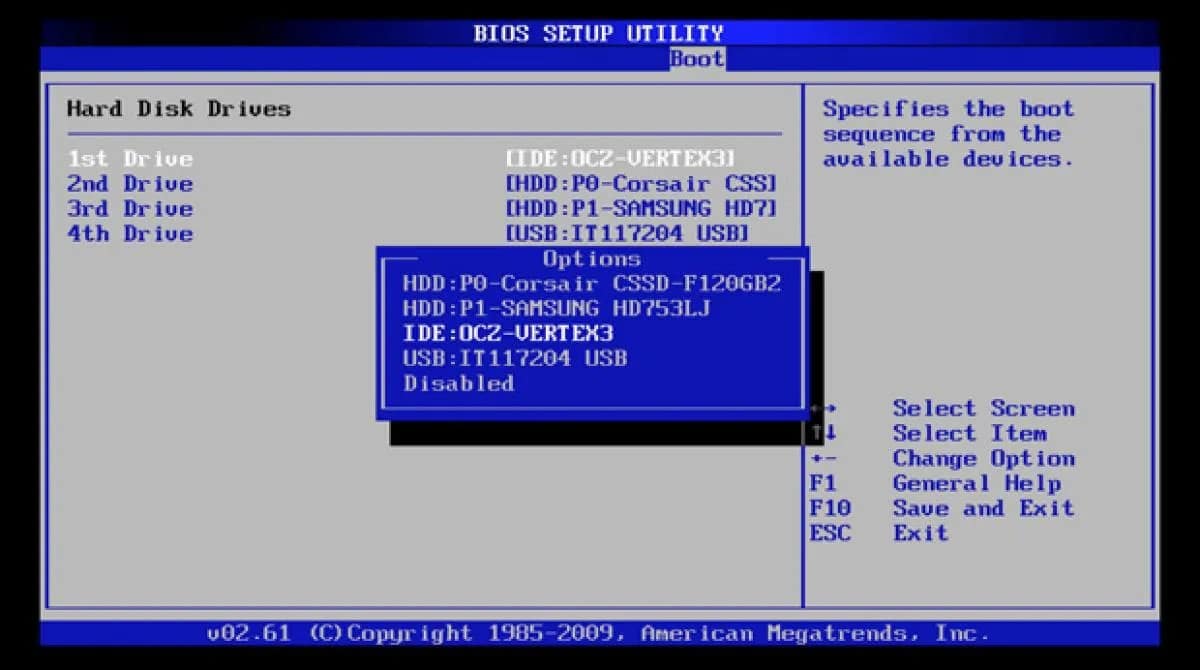
Υπολογισμός γραφικής πυκνότητας οθόνης με βάση το μέγεθός της
Είναι σύνηθες να βρίσκουμε στον τεχνολογικό κόσμο όρους όπως Pixel ανά ίντσα (ΠΠΑ), που αντιπροσωπεύει πόσα pixel μπορούμε να βρούμε σε μια ίντσα, αυτό είναι γνωστό ως γραφική πυκνότητα. Αυτός ο τύπος στοιχείου επηρεάζει τον τρόπο προβολής των εικόνων ή ακόμα και το πόσο θα μπορούσαν να κουραστούν τα μάτια σας όταν χρησιμοποιείτε τον υπολογιστή.
Πριν συνεχίσουμε, πρέπει να ξεκαθαρίσουμε ότι είναι απαραίτητο να εκτελέσετε μερικούς αρκετά απλούς υπολογισμούς, αλλά μπορεί να μην είστε συνηθισμένοι να τους κάνετε.
Τα βήματα για τον υπολογισμό της γραφικής πυκνότητας της οθόνης του φορητού υπολογιστή σας είναι:
- Κάνουμε κλικ στο κουμπί του μενού έναρξης των Windows.
- Πηγαίνουμε στο μικρό εικονίδιο με το γρανάζι που βρίσκεται στα αριστερά, "διαμόρφωση".
- Στο νέο παράθυρο που θα εμφανιστεί, πρέπει να αναζητήσουμε την πρώτη επιλογή, "Σύστημα”, όπου θα εμφανιστούν σχετικά δεδομένα στην οθόνη σας.
- Από προεπιλογή, θα εμφανιστεί η επιλογή που αναζητούμε, «Σοθόνη”, εάν δεν επισημαίνεται όταν ανοίγει, με ένα μόνο κλικ θα εμφανιστούν οι πληροφορίες.
- Θα λάβουμε υπόψη τα δεδομένα του «Ανάλυση οθόνης” που εμφανίζονται, καθώς θα είναι εισροές για την πραγματοποίηση του υπολογισμού.
- Η παρακάτω εξίσωση θα είναι αυτή που θα χρησιμοποιήσουμε, είναι βασικά τριγωνομετρία
- Η τιμή του πόσες ίντσες έχει η οθόνη σας, την οποία πήρατε με τη μεζούρα σας, θα διαιρεθεί με την τιμή που προκύπτει από την προηγούμενη εξίσωση.
Αυτή η διαδικασία, αν και ακούγεται περίπλοκη για όσους είναι κάπως σκουριασμένοι στα μαθηματικά, Θα σας επιτρέψει να υπολογίσετε πόσα pixel υπάρχουν στην οθόνη σας για κάθε ίντσα.
Εάν η διαδικασία σας φαίνεται περίπλοκη, μπορείτε να βασιστείτε σε διάφορες εφαρμογές ιστού ή επιτραπέζιου υπολογιστή που εκτελούν τον υπολογισμό πιο γρήγορα και εύκολα.




